React可定制黑暗模式切换开关组件
目录
- 正文
- 如何使用它。
- 1.安装和下载
- 2.导入DarkModeToggle组件
- 3.将黑暗模式切换添加到应用程序中
- 4.默认的组件道具
- 预览
正文

一个用于React的可定制的黑暗模式切换开关组件。
如何使用它。
1.安装和下载
npm install @anatoliygatt/dark-mode-toggle @emotion/react @emotion/styled
2.导入DarkModeToggle组件
import { useState } from 'react';
import { DarkModeToggle } from '@anatoliygatt/dark-mode-toggle';
3.将黑暗模式切换添加到应用程序中
function Example() {
const [mode, setMode] = useState('dark');
return (
<DarkModeToggle
mode={mode}
dark="Dark"
light="Light"
size="lg"
inactiveTrackColor="#e2e8f0"
inactiveTrackColorOnHover="#f8fafc"
inactiveTrackColorOnActive="#cbd5e1"
activeTrackColor="#334155"
activeTrackColorOnHover="#1e293b"
activeTrackColorOnActive="#0f172a"
inactiveThumbColor="#1e293b"
activeThumbColor="#e2e8f0"
ariaLabel="Toggle color scheme"
onChange={(mode) => {
setMode(mode);
}}
/>
);
}
4.默认的组件道具
mode = 'dark', dark, light, onChange, size = 'sm', // lg, md inactiveLabelColor = '#b9bdc1', inactiveLabelColorOnHover = '#fcfefe', inactiveLabelColorOnActive = '#cdd1d5', activeLabelColor = '#5b5e62', activeLabelColorOnHover = '#404346', activeLabelColorOnActive = '#010101', inactiveTrackColor = '#dce0e3', inactiveTrackColorOnHover = '#fcfefe', inactiveTrackColorOnActive = '#cdd1d5', activeTrackColor = '#404346', activeTrackColorOnHover = '#2d2f31', activeTrackColorOnActive = '#141516', inactiveThumbColor = '#2d2f31', activeThumbColor = '#dce0e3', focusRingColor = 'rgb(59 130 246 / 0.5)', ariaLabel,
预览
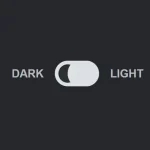
The postDark Mode Toggle Component For Reactappeared first onReactScript.
以上就是React可定制黑暗模式切换开关组件的详细内容,更多关于React 黑暗模式切换的资料请关注我们其它相关文章!
赞 (0)

